

Diffusers中基于Stable Diffusion的哪些图像操作 - iSherryZhang
source link: https://www.cnblogs.com/shuezhang/p/17150635.html
Go to the source link to view the article. You can view the picture content, updated content and better typesetting reading experience. If the link is broken, please click the button below to view the snapshot at that time.

Diffusers中基于Stable Diffusion的哪些图像操作
基于Stable Diffusion的哪些图像操作们:
- Text-To-Image generation:
StableDiffusionPipeline - Image-to-Image text guided generation:
StableDiffusionImg2ImgPipeline - In-painting:
StableDiffusionInpaintPipeline - text-guided image super-resolution:
StableDiffusionUpscalePipeline - generate variations from an input image:
StableDiffusionImageVariationPipeline - image editing by following text instructions:
StableDiffusionInstructPix2PixPipeline - ......
import requests
from PIL import Image
from io import BytesIO
def show_images(imgs, rows=1, cols=3):
assert len(imgs) == rows*cols
w_ori, h_ori = imgs[0].size
for img in imgs:
w_new, h_new = img.size
if w_new != w_ori or h_new != h_ori:
w_ori = max(w_ori, w_new)
h_ori = max(h_ori, h_new)
grid = Image.new('RGB', size=(cols*w_ori, rows*h_ori))
grid_w, grid_h = grid.size
for i, img in enumerate(imgs):
grid.paste(img, box=(i%cols*w_ori, i//cols*h_ori))
return grid
def download_image(url):
response = requests.get(url)
return Image.open(BytesIO(response.content)).convert("RGB")
Text-To-Image
根据文本生成图像,在diffusers使用StableDiffusionPipeline实现,必要输入为prompt,示例代码:
from diffusers import StableDiffusionPipeline
image_pipe = StableDiffusionPipeline.from_pretrained("CompVis/stable-diffusion-v1-4")
device = "cuda"
image_pipe.to(device)
prompt = ["a photograph of an astronaut riding a horse"] * 3
out_images = image_pipe(prompt).images
for i, out_image in enumerate(out_images):
out_image.save("astronaut_rides_horse" + str(i) + ".png")
示例输出:

Image-To-Image
根据文本prompt和原始图像,生成新的图像。在diffusers中使用StableDiffusionImg2ImgPipeline类实现,可以看到,pipeline的必要输入有两个:prompt和init_image。示例代码:
import torch
from diffusers import StableDiffusionImg2ImgPipeline
device = "cuda"
model_id_or_path = "runwayml/stable-diffusion-v1-5"
pipe = StableDiffusionImg2ImgPipeline.from_pretrained(model_id_or_path, torch_dtype=torch.float16)
pipe = pipe.to(device)
url = "https://raw.githubusercontent.com/CompVis/stable-diffusion/main/assets/stable-samples/img2img/sketch-mountains-input.jpg"
init_image = download_image(url)
init_image = init_image.resize((768, 512))
prompt = "A fantasy landscape, trending on artstation"
images = pipe(prompt=prompt, image=init_image, strength=0.75, guidance_scale=7.5).images
grid_img = show_images([init_image, images[0]], 1, 2)
grid_img.save("fantasy_landscape.png")
示例输出:
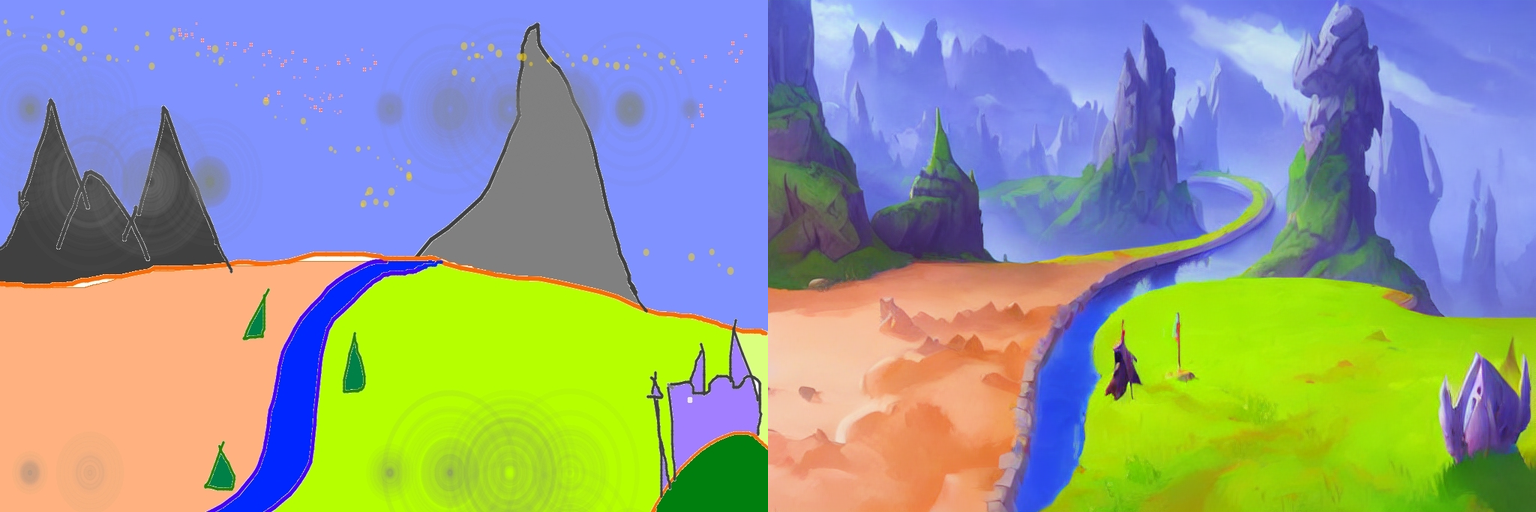
In-painting
给定一个mask图像和一句提示,可编辑给定图像的特定部分。使用StableDiffusionInpaintPipeline来实现,输入包含三部分:原始图像,mask图像和一个prompt,
示例代码:
from diffusers import StableDiffusionInpaintPipeline
img_url = "https://raw.githubusercontent.com/CompVis/latent-diffusion/main/data/inpainting_examples/overture-creations-5sI6fQgYIuo.png"
mask_url = "https://raw.githubusercontent.com/CompVis/latent-diffusion/main/data/inpainting_examples/overture-creations-5sI6fQgYIuo_mask.png"
init_image = download_image(img_url).resize((512, 512))
mask_image = download_image(mask_url).resize((512, 512))
pipe = StableDiffusionInpaintPipeline.from_pretrained("runwayml/stable-diffusion-inpainting", torch_dtype=torch.float16)
pipe = pipe.to("cuda")
prompt = "Face of a yellow cat, high resolution, sitting on a park bench"
images = pipe(prompt=prompt, image=init_image, mask_image=mask_image).images
grid_img = show_images([init_image, mask_image, images[0]], 1, 3)
grid_img.save("overture-creations.png")
示例输出:

Upscale
对低分辨率图像进行超分辨率,使用StableDiffusionUpscalePipeline来实现,必要输入为prompt和低分辨率图像(low-resolution image),示例代码:
from diffusers import StableDiffusionUpscalePipeline
# load model and scheduler
model_id = "stabilityai/stable-diffusion-x4-upscaler"
pipeline = StableDiffusionUpscalePipeline.from_pretrained(model_id, torch_dtype=torch.float16, cache_dir="./models/")
pipeline = pipeline.to("cuda")
# let's download an image
url = "https://huggingface.co/datasets/hf-internal-testing/diffusers-images/resolve/main/sd2-upscale/low_res_cat.png"
low_res_img = download_image(url)
low_res_img = low_res_img.resize((128, 128))
prompt = "a white cat"
upscaled_image = pipeline(prompt=prompt, image=low_res_img).images[0]
grid_img = show_images([low_res_img, upscaled_image], 1, 2)
grid_img.save("a_white_cat.png")
print("low_res_img size: ", low_res_img.size)
print("upscaled_image size: ", upscaled_image.size)
示例输出,默认将一个128 x 128的小猫图像超分为一个512 x 512的:

默认是将原始尺寸的长和宽均放大四倍,即:
input: 128 x 128 ==> output: 512 x 512
input: 64 x 256 ==> output: 256 x 1024
...
个人感觉,prompt没有起什么作用,随便写吧。
关于此模型的详情,参考。
Instruct-Pix2Pix
根据输入的指令prompt对图像进行编辑,使用StableDiffusionInstructPix2PixPipeline来实现,必要输入包括prompt和image,示例代码如下:
import torch
from diffusers import StableDiffusionInstructPix2PixPipeline
model_id = "timbrooks/instruct-pix2pix"
pipe = StableDiffusionInstructPix2PixPipeline.from_pretrained(model_id, torch_dtype=torch.float16, cache_dir="./models/")
pipe = pipe.to("cuda")
url = "https://huggingface.co/datasets/diffusers/diffusers-images-docs/resolve/main/mountain.png"
image = download_image(url)
prompt = "make the mountains snowy"
images = pipe(prompt, image=image, num_inference_steps=20, image_guidance_scale=1.5, guidance_scale=7).images
grid_img = show_images([image, images[0]], 1, 2)
grid_img.save("snowy_mountains.png")
示例输出:
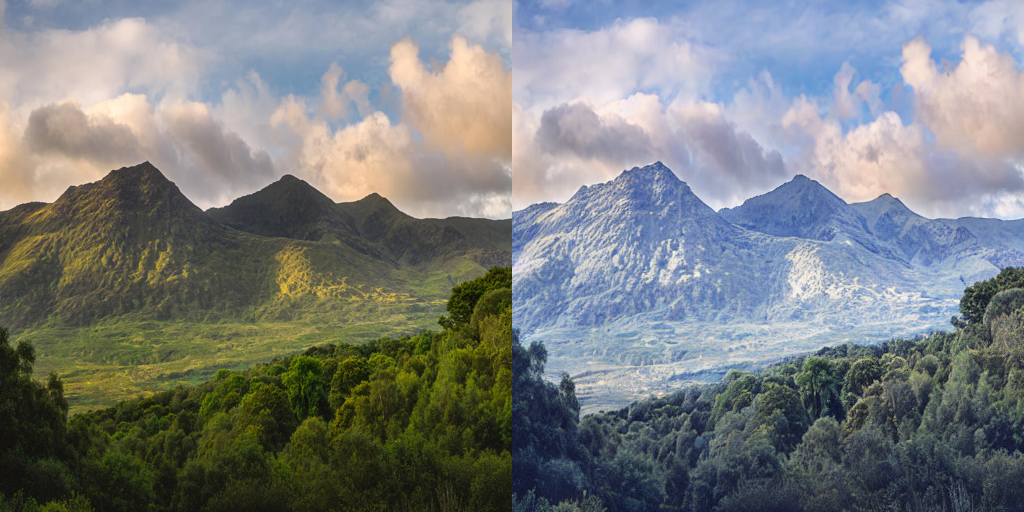
Recommend
About Joyk
Aggregate valuable and interesting links.
Joyk means Joy of geeK